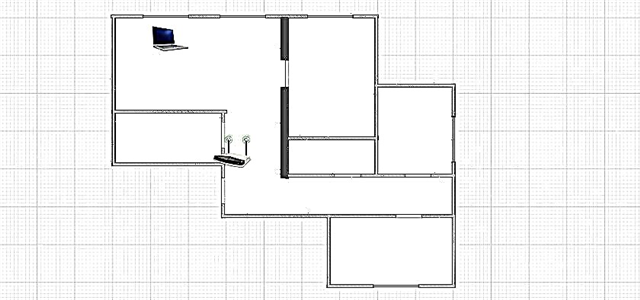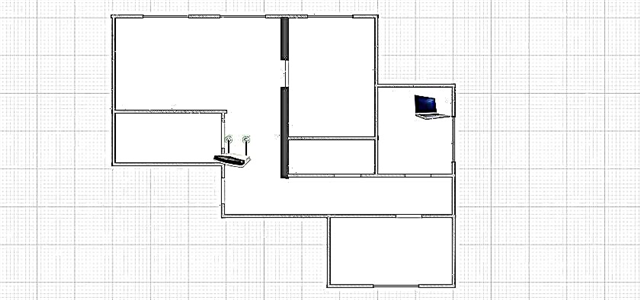Výběr routeru není snadný. Zvláště když je na trhu velké množství dvoupásmových modelů. Představím dvoupásmové směrovače, které distribuují síť Wi-Fi v pásmech 2,4 GHz a 5 GHz (viz článek Co je dvoupásmový směrovač Wi-Fi). Na internetu existuje mnoho článků, které popisují klady a zápory pásma 5 GHz a standardu 802.11ac. Hlavními výhodami jsou vysoká rychlost (podpora nového standardu 802.11ac, který funguje pouze v rozsahu 5 GHz) a malé množství rušení v tomto rozsahu. Hlavní nevýhodou je kratší dosah bezdrátové sítě ve srovnání s dosahem 2,4 GHz (to je jasně patrné, včetně mých příkladů v článku). Ne všechna zařízení podporují pásmo 5 GHz. O tom jsem psal v článku: proč notebook, smartphone nebo tablet nevidí 5 GHz síť Wi-Fi.
Je nepravděpodobné, že by všechny tyto teoretické informace (maximální rychlost v určitém rozsahu, interference, síla signálu atd.) Byly v praxi užitečné a pomohly určit volbu routeru. Na základě těchto informací těžko pochopíme, jaká bude skutečná rychlost v pásmech 2,4 GHz a 5 GHz. Jak odlišné to bude a má smysl koupit si router s podporou 5 GHz a přejít na standard 802.11ac.

Rozhodl jsem se vzít běžný dvoupásmový router. Ne nejdražší a ne nejlevnější. Nakonfigurujte jej v nejobvyklejším třípokojovém bytě (kde je internet kontrolován rychlostí až 100 Mbit / s) a změřte rychlost na běžném notebooku v různých rozsazích a v různých vzdálenostech od routeru (s různými úrovněmi signálu).
Zařízení, na kterém jsem provedl měření rychlosti a další informace:
- Směrovač TP-Link Archer C2 (AC750). Nastavení jsem prakticky nezměnil, pouze název sítě a heslo. Provozní režim (b / g / n / ac) - smíšený v obou rozsazích. Výběr kanálu sítě Wi-Fi je automatický.
- Kyivstar. Typ připojení - „Dynamická IP“. Rychlost tarifu - až 100 Mbit / s.
- Rychlost byla měřena na notebooku s Wi-Fi modulem Intel Dual Band Wireless-AC 3160 (3160HMW). Který nezávisle nainstalován a ukázal, jak to udělat v tomto článku. Ovladač se zdá být nejnovějším, staženým z webu Intel. Je nainstalován Windows 10.
- Měřeno na speedtest.net přes prohlížeč Microsoft Edge. Přečtěte si více v článku o tom, jak zkontrolovat rychlost internetu na počítači, smartphonu, tabletu.
- Zkontroloval jsem počet Wi-Fi sítí v bytě pomocí programu inSSIDer. V pásmu 2,4 GHz je asi 15 sítí (počet se neustále mění). A v rozsahu 5 GHz - 2 sítě (včetně mé).
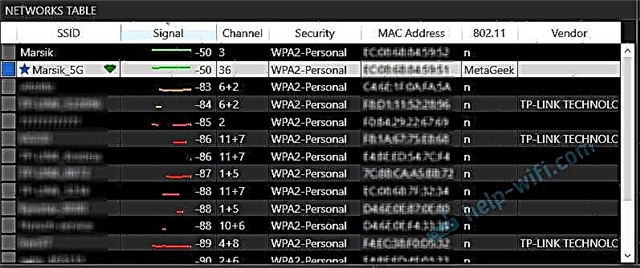 Přečtěte si více v článku: Jak najít bezplatný kanál Wi-Fi.
Přečtěte si více v článku: Jak najít bezplatný kanál Wi-Fi. - V okamžiku, kdy jsem měřil rychlost, router prakticky nebyl zatížen. Zařízení byla zapojena, ale nikdo je nepoužíval. Rychlost jsem měřil několikrát v každém rozsahu a kabelem. Výsledky testu se samozřejmě pokaždé liší (zatížení sítě poskytovatele, vybraný server pro testování rychlosti atd.). Ale příliš se nelišily.
Pokud vás zajímají další nuance mého experimentu, nebo mi něco uniklo, napište do komentářů.
Porovnání rychlostí v pásmu 2,4 GHz a 5 GHz
Před kontrolou rychlosti přes Wi-Fi jsem se rozhodl provést měření připojením přes síťový kabel. Zde jsou výsledky:
- Rychlost přímo při připojení síťového kabelu od poskytovatele přímo k notebooku (bez routeru):
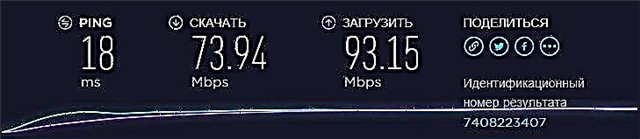 Očekával jsem, že uvidím asi 100 Mbps (to je sazba pro tarif). Možná je problém v síťové kartě notebooku (notebook není příliš nový). Z nějakého důvodu jsem si okamžitě myslel, že poskytovatel nedává deklarovanou rychlost. Ale jak se ukázalo později, přes Wi-Fi v rozsahu 5 GHz byla rychlost pod 100 Mbit / s.
Očekával jsem, že uvidím asi 100 Mbps (to je sazba pro tarif). Možná je problém v síťové kartě notebooku (notebook není příliš nový). Z nějakého důvodu jsem si okamžitě myslel, že poskytovatel nedává deklarovanou rychlost. Ale jak se ukázalo později, přes Wi-Fi v rozsahu 5 GHz byla rychlost pod 100 Mbit / s. - Kabelem, ale od routeru, byla rychlost přibližně stejná:
 Myslím, že problém stále přetrvává v síťové kartě notebooku. Možná v řidiči. Škoda, že po ruce už nebyl žádný počítač. Rychlost kabelu nás ale příliš nezajímá. Je tomu tak, pokud jde o celkový obraz toho, co se děje.
Myslím, že problém stále přetrvává v síťové kartě notebooku. Možná v řidiči. Škoda, že po ruce už nebyl žádný počítač. Rychlost kabelu nás ale příliš nezajímá. Je tomu tak, pokud jde o celkový obraz toho, co se děje.
Vzhledem k tomu, že když úroveň signálu klesá, klesá také rychlost internetu, měřil jsem na dvou místech. Blíže k routeru a dále. V článku ukážu také skutečnou rychlost Wi-Fi ve dvou verzích:
- Ve vzdálenosti asi 6 metrů od routeru. Žádná přímá viditelnost. Na cestě je jedna stěna se šatní skříní (šatní skříní).
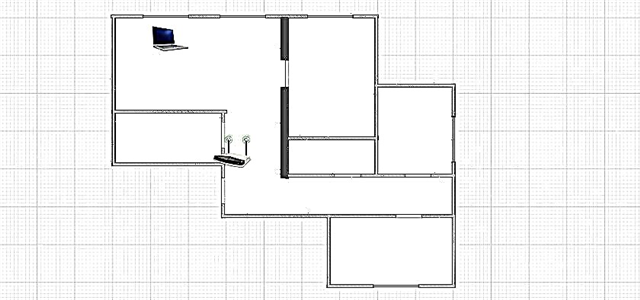
- Pak jsem se vzdálil od routeru. Signál prošel 2-3 stěnami (jedna z nich je nosná). Úroveň signálu na notebooku již nebyla maximální. Zejména v rozsahu 5 GHz.
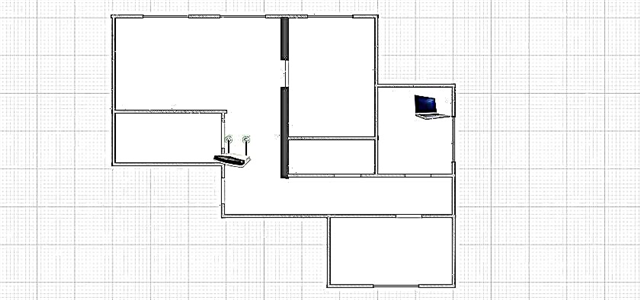
V článku číslo 1 budou měření, když je notebook umístěn blíže k routeru a číslo 2 - dále.
Skutečná rychlost Wi-Fi: 2,4 GHz (802.11n)
1 Nejprve jsem se připojil k síti Wi-Fi v pásmu 2,4 GHz. Signál je dobrý (všechny divize na notebooku). Zde je rychlost v pásmu 2,4 GHz poblíž routeru:
I pro pásmo 2,4 GHz je to nízká rychlost. Můj router navíc není rozpočtový. Stalo se, že rychlost vzrostla na 50 Mbit / s. Ale jen zřídka. Myslím, že 15 sousedních sítí Wi-Fi ve stejném rozsahu dělá svou práci (vytváří rušení).
2 Opustíme router a zkontrolujeme rychlost. Ve stejném pásmu 2,4 GHz. Jak vidíte, rychlost mírně poklesla. Ping vzrostl. Úroveň signálu také mírně poklesla. Snímek obrazovky ukazuje maximální signál, ale někdy jedno rozdělení zmizelo. Věnujte pozornost úrovni sítě v pásmu 5 GHz (Marsik_5G) na obrázku níže. Neexistuje téměř žádný signál.
Spolu s úrovní signálu Wi-Fi také klesá rychlost připojení.
Rychlost Wi-Fi sítě v rozsahu 2,4 GHz pro mě není moc dobrá. V zásadě je normální rychlost v tomto rozsahu kdekoli od 40 Mbps do 70 Mbps. Možná méně nebo více (velmi vzácné). Vše závisí na hardwaru (router a klient), nastavení, rušení atd.
Skutečná rychlost Wi-Fi: 5 GHz (802.11ac)
1Pokračujeme v experimentu. Připojil jsem svůj notebook k Wi-Fi v rozsahu 5 GHz a zkontroloval rychlost připojení. Připomínám, že jsem nejprve zkontroloval kousek od routeru (první rozložení zařízení, které jsem ukázal výše).
Ukázalo se to ještě víc než kabelem. Rychlost stahování a nahrávání je téměř vždy v oblasti 80-90 Mbps. Někdy rychlost klesla. Navzdory tomu je rychlost v rozsahu 5 GHz znatelně vyšší ve srovnání s 2,4 GHz.
2 Přesunuto s notebookem od routeru (schéma č. 2) a zahájeno testování rychlosti. Navzdory skutečnosti, že úroveň signálu v rozsahu 5 GHz velmi poklesla (často zůstalo jedno rozdělení sítě, ve srovnání se sítí 2,4 GHz), rychlost byla stále přesně vyšší.
50 Mbps na tuto vzdálenost, s překážkami a takovou úrovní signálu, je dobrý výsledek.
Závěry
Opět jsem byl přesvědčen, že:
- Rychlost internetu při připojení přes Wi-Fi v pásmu 5 GHz je mnohem vyšší.
- Dosah bezdrátové sítě na 5 GHz je mnohem kratší.
Myslím, že to bude výsledek s jakýmkoli zařízením. Pokud si tedy vyberete router, doporučuji podívat se na modely s podporou dvoupásmového připojení. I když nyní neplánujete využití 5 GHz a přejdete na standard 802.11ac.
Zvláště pokud máte rychlost vyšší než 100 Mbps a spoustu sousedních sítí Wi-Fi. V takovém případě bude moci plně využít potenciál tohoto připojení a rychlosti (za kterou platíte ISP) pouze dvoupásmový router. Nezapomeňte si vzít router s gigabitovými porty (rychlost WAN a LAN - 1 Gb / s). A to znamená, že existuje mnoho levných dvoupásmových routerů, jejichž porty jsou omezeny na rychlosti 100 Mbps.
Už jsem vám řekl, proč router snižuje rychlost přes Wi-Fi. Vždy se můžete pokusit zvýšit rychlost vašeho připojení Wi-Fi pomocí nastavení bezdrátové sítě (zvláště důležité pro pásmo 2,4 GHz). Také by vás mohl zajímat článek: router, který nesnižuje rychlost přes Wi-Fi a poskytuje 100 Mbps nebo více. Tam jsem mluvil o všech těchto nápisech N150, N300, N450 atd., Na krabicích se směrovači. A proč je skutečná rychlost tak odlišná od toho, co slibují výrobci routerů.
Rychlost bezdrátového připojení závisí na velkém množství různých faktorů. Pokud například vezmete můj router a notebook, nainstalujete je v jiném domě, pak by možná byla rychlost úplně jiná. Hodně také záleží na routeru a zařízení, které k němu připojíme. Nezapomeňte také, že poskytovatel ne vždy udává deklarovanou rychlost.
V tomto článku jsem chtěl zhruba ukázat, jaký je rozdíl mezi dvoupásmovým routerem a běžným. Jaká je skutečná rychlost internetu v obou pásmech. Možná vám tento článek pomůže rozhodnout se pro výběr routeru. Kupte si směrovač s podporou 5 GHz 802.11ac nebo ne.
Napište do komentářů, co si o tom myslíte. Můžete měřit rychlost přes router a sdílet výsledky (snímky obrazovky) v komentářích. Myslím, že to bude zajímavé a užitečné. Stačí napsat model routeru, zařízení, na kterém byla rychlost kontrolována, a jaká je rychlost podle tarifu poskytovatele. Hodně štěstí!

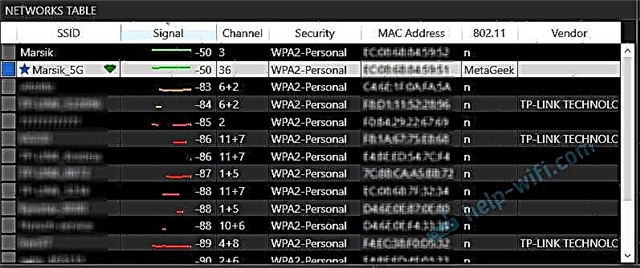 Přečtěte si více v článku: Jak najít bezplatný kanál Wi-Fi.
Přečtěte si více v článku: Jak najít bezplatný kanál Wi-Fi.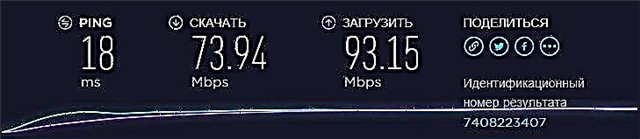 Očekával jsem, že uvidím asi 100 Mbps (to je sazba pro tarif). Možná je problém v síťové kartě notebooku (notebook není příliš nový). Z nějakého důvodu jsem si okamžitě myslel, že poskytovatel nedává deklarovanou rychlost. Ale jak se ukázalo později, přes Wi-Fi v rozsahu 5 GHz byla rychlost pod 100 Mbit / s.
Očekával jsem, že uvidím asi 100 Mbps (to je sazba pro tarif). Možná je problém v síťové kartě notebooku (notebook není příliš nový). Z nějakého důvodu jsem si okamžitě myslel, že poskytovatel nedává deklarovanou rychlost. Ale jak se ukázalo později, přes Wi-Fi v rozsahu 5 GHz byla rychlost pod 100 Mbit / s. Myslím, že problém stále přetrvává v síťové kartě notebooku. Možná v řidiči. Škoda, že po ruce už nebyl žádný počítač. Rychlost kabelu nás ale příliš nezajímá. Je tomu tak, pokud jde o celkový obraz toho, co se děje.
Myslím, že problém stále přetrvává v síťové kartě notebooku. Možná v řidiči. Škoda, že po ruce už nebyl žádný počítač. Rychlost kabelu nás ale příliš nezajímá. Je tomu tak, pokud jde o celkový obraz toho, co se děje.